Kako isključiti računalo nakon određenog vremena
Postoje mnoge situacije kada se računalo treba ostaviti bez nadzora. Na primjer, možda je potrebna velika datoteka noću. Istovremeno, nakon završetka namjeravanog, sustav mora dovršiti svoj rad kako bi se izbjegao prekidi rada. I ovdje ne možete raditi bez posebnih alata koji vam omogućuju isključivanje računala ovisno o vremenu. Ovaj će članak govoriti o metodama sustava, kao i rješenjima treće strane za automatsko popunjavanje računala.
sadržaj
Isključite računalo timerom
Možete postaviti automatsko dovršavanje vremena u sustavu Windows pomoću vanjskih uslužnih programa, alata sustava "Shutdown" i "Command line" . Postoji puno programa koji potpuno zaustavljaju sustav. Općenito, oni počinju samo one radnje za koje su izmišljeni. Ali neki imaju više prilika.
Metoda 1: PowerOff
Upoznavanje s timerima započet će s prilično funkcionalnim programom poweroff , koji osim zatvaranja računala može blokirati, staviti sustav u stanje mirovanja, ponovno podizanje sustava i prisiliti se na izvršavanje određenih radnji, uključujući i odspajanje internetske veze i stvaranje točke za oporavak. Ugrađeni raspored omogućuje vam zakazivanje događaja barem svaki dan u tjednu za sva računala povezana s mrežom.
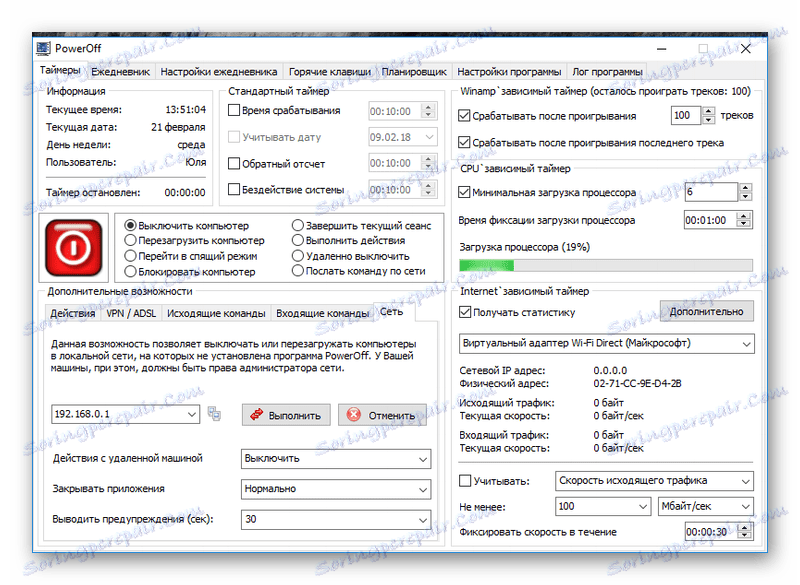
Program nadgleda radno opterećenje procesora - postavlja minimalno opterećenje i vrijeme, te čuva statistiku na Internetu. Postoje pogodnosti: dnevnik i podešavanje "vrućih tipki" . Postoji još jedna mogućnost - upravljanje Winamp media playerom, koji se sastoji od završetka rada nakon igranja određenog broja pjesama ili poslije zadnjeg s popisa. Sumnjivo u ovom trenutku prednost, ali u vrijeme kada je timer stvoren - vrlo korisno. Da biste aktivirali standardni timer, trebate:
- Pokrenite program i odaberite zadatak.
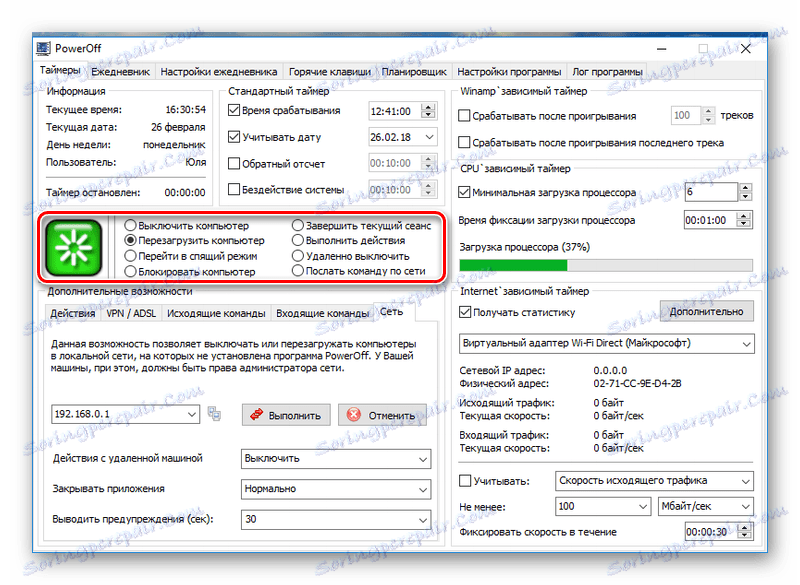
- Označite vremensko razdoblje. Ovdje možete odrediti datum okidača i točno vrijeme, kao i započeti odbrojavanje ili program određenog razdoblja neaktivnosti sustava.
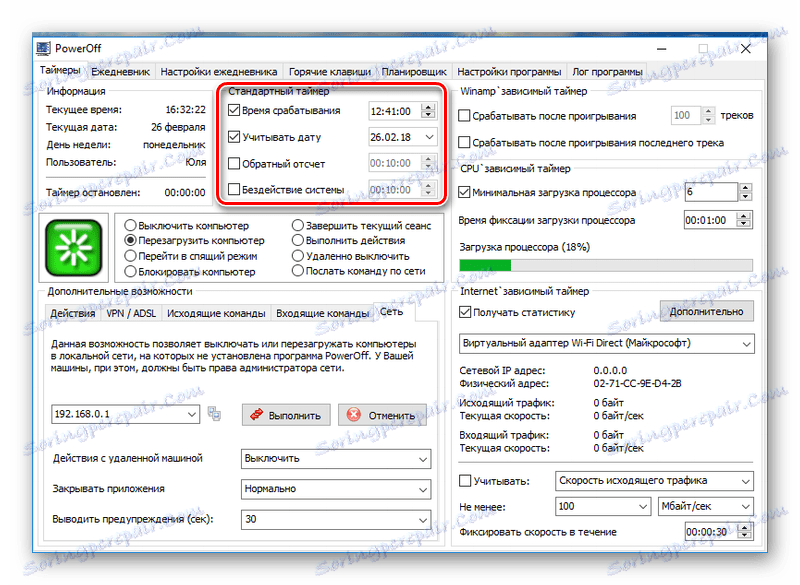
Druga metoda: Aytyc Isključivanje
Program Isključite Aitetyc ima skromnije funkcionalnosti, ali je spreman proširiti ga dodavanjem naredbi korisnika. No, uz standardne značajke (isključivanje, ponovno pokretanje, zaključavanje itd.), Kalkulator se može izvoditi samo u određenoj vremenskoj zoni. 
Glavne prednosti su da je program prikladan, razumljiv, podržava ruski jezik i ima nizak trošak resursa. Podrška za daljinsko upravljanje timerom putem web sučelja, zaštićena lozinkom. Usput, Aytyc Switch Off dobro funkcionira na najnovijoj verziji sustava Windows, iako ni na web mjestu razvojnog programera "desetke" nije navedeno. Da biste postavili tajmerski zadatak, trebate izvršiti nekoliko jednostavnih koraka:
- Pokrenite program iz područja obavijesti na programskoj traci (donji desni kut) i odaberite jednu od stavki u rasporedu stupca.
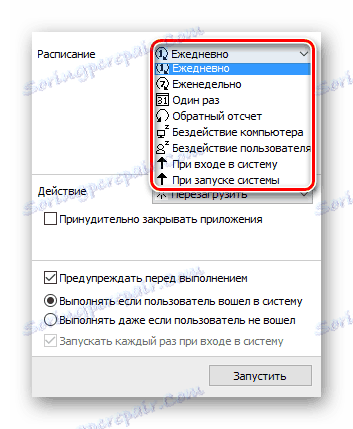
- Postavite vrijeme, zakazujte akciju i kliknite "Pokreni" .

Treća metoda: Time PC
Ali sve je previše složeno, pogotovo kada je to samo trivijalno zatvaranje računala. Stoga će postojati samo jednostavni i kompaktni alati, poput aplikacije Vrijeme računalo , Mali ljubičasto-narančasti prozor ne sadrži ništa suvišno, ali samo najpotrebnije. Ovdje možete planirati isključivanje za tjedan dana unaprijed ili konfigurirati pokretanje određenih programa. 
No zanimljivije je još jedno. U svom opisu spominje se funkcija "Shutdown računalo" . Štoviše, to je stvarno tamo. Samo se ne isključuje, ali ulazi u način hibernacije sa očuvanjem svih podataka u operativnoj memoriji, a do planiranog vremena budi sustav. Međutim, s prijenosnim računalom to nikada nije uspjelo. U svakom slučaju, načelo timera je jednostavno:
- U prozoru programa idite na karticu "Off / On PC" .

- Postavite vrijeme i datum kada se računalo isključi (ako je potrebno, postavite parametre za uključivanje) i kliknite "Primijeni" .

Način 4: Isključivanje timera
Programer slobodnih programa Anvide Labs nije dugo vremena ustručavao pozivajući ga na program Isključeno mjerač vremena , Ali njihova mašta se očitovala u drugom. Uz standardne značajke koje se nalaze u prethodnim verzijama, ovaj uslužni program ima pravo onemogućiti monitor, zvuk i tipkovnicu. A korisnik može postaviti lozinku za upravljanje timerom. Algoritam rada sastoji se od nekoliko koraka:
- Postavljanje zadatka.

- Odaberite vrstu vremenskog mjerača.
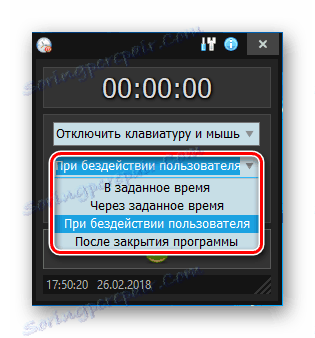
- Postavljanje vremena i pokretanje programa.

5. metoda: Zaustavite računalo
prekidač StopPiSi uzrokuje mješovite osjećaje. Postavljanje vremena pomoću klizača nije najprikladnije. "Skriveni način" , koji se u početku prikazuje kao prednost, stalno pokušava sakriti prozor programa u dubinama sustava. Ali, bez obzira na to što se može reći, timer se suočava sa svojim dužnostima. Tamo je sve jednostavno: postavljeno je vrijeme, akcija je programirana i pritisnuta "Start" . 
Način 6: Wise Auto Shutdown
Koristeći jednostavan alat Mudar automatsko isključivanje možete jednostavno postaviti vrijeme za isključivanje računala.
- U izborniku "Odabir zadatka" postavite prekidač na željeni način isključivanja (1).
- Postavili smo, nakon čega bi trebao raditi timer (2).
- Kliknite "Pokreni" (3).
- Odgovaramo na "Da" .
- Zatim - "U redu" .
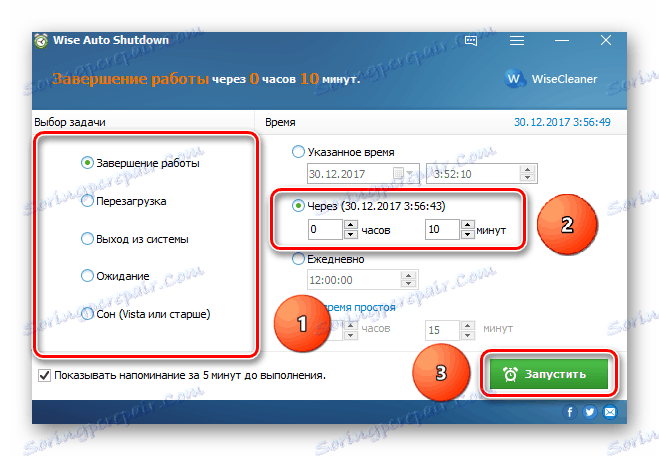
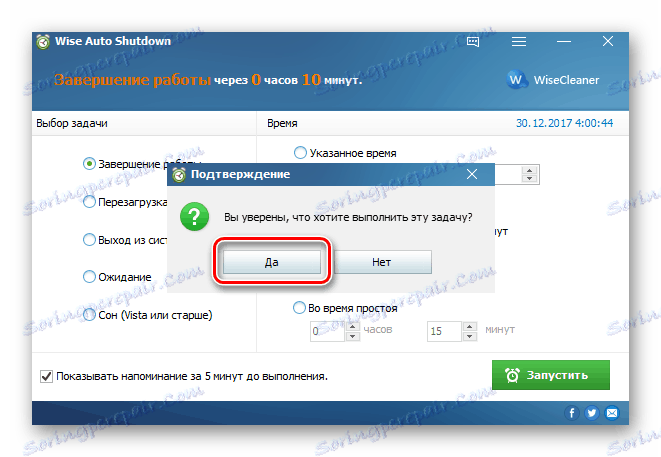
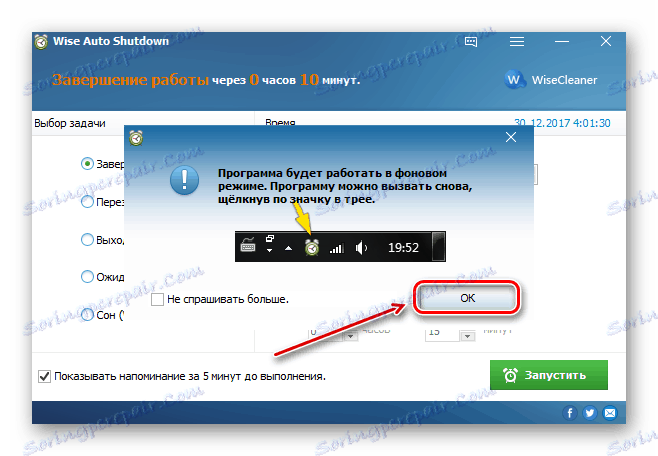
5 minuta prije isključivanja računala, aplikacija će prikazati prozor za upozorenje.
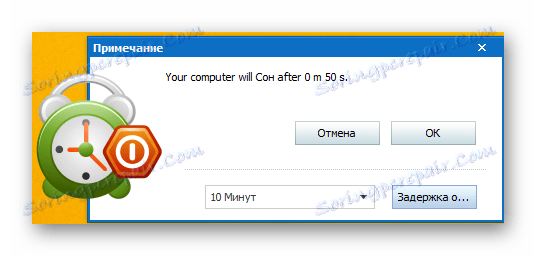
Način 7: SM Timer
SM Timer - ovo je još jedno besplatno rješenje za isključivanje računala timera, s izrazito jednostavnim sučeljem.
- Odaberite koje ili kada želite isključiti računalo pomoću gumba sa strelicama i klizačima.
- Kliknite "U redu" .

Metoda 8: Standardni Windows Alati
Sve verzije operacijskog sustava Windows imaju istu naredbu za isključivanje računala na timeru. Ali razlike u njihovom sučelju zahtijevaju pojašnjenje u nizu specifičnih koraka.
Windows 7
- Pritisnite tipku "Win + R" .
- Pojavljuje se prozor "Run" .
- Ulazimo "shutdown -s -t 5400" .
- 5400 je vrijeme u sekundama. U primjeru koji se razmatra, računalo će se isključiti nakon 1,5 sata (90 minuta).
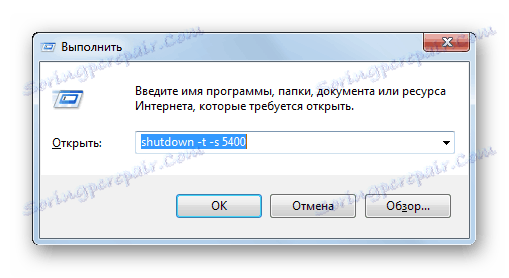
Pročitajte više: PC Shutdown Timer na sustavu Windows 7
Windows 8
Kao i prethodna verzija sustava Windows, osmi imaju iste alate za automatsko dovršavanje na rasporedu. Za korisnika je dostupan niz za pretraživanje i prozor "Run" .
- Na početnom zaslonu u gornjem desnom kutu kliknite gumb za pretraživanje.
- Unesite naredbu za dovršetak timera "shutdown -s -t 5400" (odredite vrijeme u sekundama).

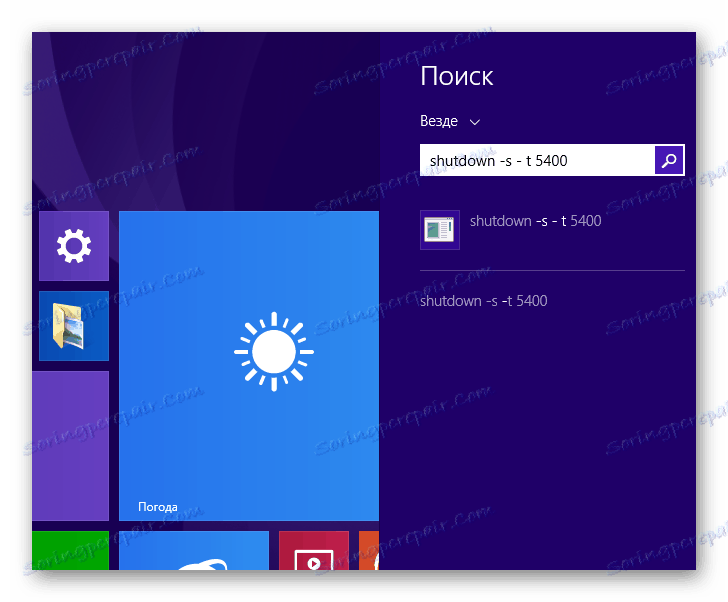
Pročitajte više: Postavili smo program za isključivanje u sustavu Windows 8
Windows 10
Sučelje operacijskog sustava Windows 10, u usporedbi sa prethodnim sustavom Windows 8, prošlo je neke promjene. Ali kontinuitet u radu standardnih funkcija je sačuvan.
- Na programskoj traci kliknite ikonu pretraživanja.
- U otvorenom retku upišite "shutdown -s -t 600" (odredite vrijeme u sekundama).
- Odaberite predloženi rezultat s popisa.
- Sada je zadaća planirana.
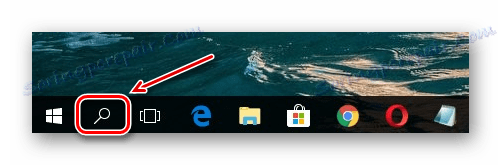
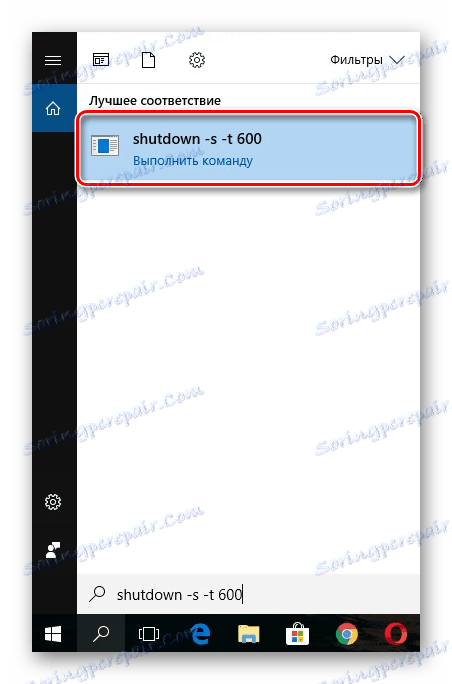
"Naredba"
Možete konfigurirati postavke automatskog isključivanja računala pomoću konzole. Postupak je slično isključivanju računala pomoću prozora za pretraživanje sustava Windows: u "Command line" morate unijeti naredbu i odrediti njegove parametre.
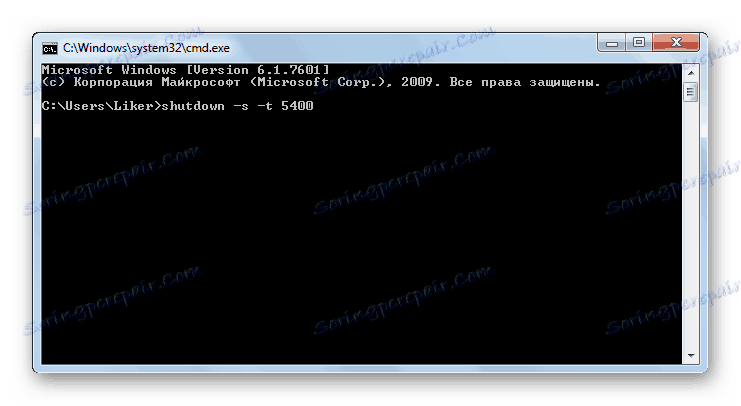
Pročitajte više: Isključivanje računala putem naredbenog retka
Da biste isključili računalo timerom, korisnik ima izbor. Standardni OS alati omogućuju jednostavno postavljanje vremena za isključivanje računala. Funkcionalni kontinuitet različitih verzija sustava Windows također se očituje u odnosu na takve alate. U cijeloj liniji ovog OS, postavljanje parametara timera je približno sličan i razlikuje se samo zbog značajki sučelja. Međutim, takvi alati ne sadrže mnoge korisne funkcije, primjerice, postavljanje određenog vremena za zatvaranje računala. Takvi nedostaci lišeni su rješenja treće strane. Ako se korisnik često mora posvetiti automatskom dovršavanju, preporučuje se upotreba bilo kojeg programa treće strane s naprednim postavkama.